Les automobilistes actuels surviennent rarement des difficultés avec la recherche d'une route, les technologies modernes autorisées à minimiser de tels problèmes. L'un des programmes de navigation les plus populaires de notre temps est considéré comme "Navitel Navigator".
Quel est le programme Navitel
L'application "Navitel Navigator" a été développée par la société russe "Centre des technologies de navigation". Il fonctionne presque sur n'importe quel périphérique de base de données. Android, Téléphone Windows, Windows Mobile, Windows CEainsi que sur BlackBerry Q10 / Z10 / Z30 et iPhone / iPad.. Navigator est équipé de certaines options utiles:
- avertit le conducteur sur la présence de caméras de surveillance dans un certain rayon;
- rapports à l'avance de toutes les tours de la voie et de la distance à certains objets;
- calcule la route la plus pratique;
- rapports sur diverses installations d'infrastructure sur le chemin;
- avertit de la présence des embouteillages. Navigateur Fiche Informations Informations d'autres périphériques activés et des informations de mise à jour toutes les 5 minutes.
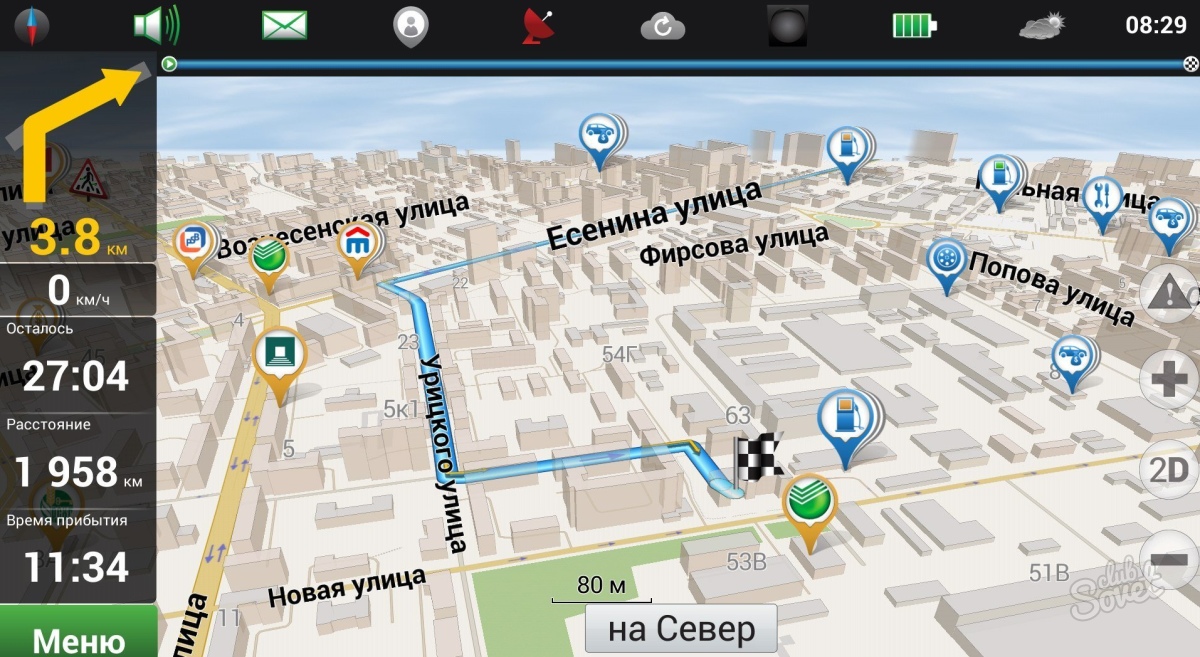
Comment installer Navitel sur Navigator
Considérez comment installer l'application sur l'appareil avec Android, à l'aide de Google Play Store:
- Allumez Internet sur votre gadget et connectez-vous sur Google Play Market.
- Utilisation de la chaîne de recherche, entrez le nom du programme - Navigator Navigator. Lisez la description du programme et cliquez sur le bouton SET.
- En confirmant l'installation, vous téléchargez l'application sur votre appareil mobile. Ouvrez le navigateur et activez la version d'évaluation. Vous pouvez également acheter une version premium en achetant la clé ou en passant le lien d'achat. Comment le faire, nous allons dire un peu plus tard.
- Si la version d'évaluation est expirée, vous devez également acheter une clé de licence.
- En installant le programme, téléchargez-vous pour la carte Navigator. Nous en parlerons aussi plus loin.
Installation du navigateur via un ordinateur:
- Aller au programme de programme sur le programme de référence http://navitel.ru/ru. Et sur le dessus, sélectionnez l'onglet "Support technique".
- Sur le côté gauche de la gauche, suivez le lien "Télécharger".
- Dans la liste proposée, sélectionnez le fichier qui convient à votre résolution d'écran ou spécifie "pour les écrans avec n'importe quelle résolution".
- Enregistrez le fichier sur l'ordinateur, assurez-vous d'étendre APK.
- Connectez le gadget au PC et déplacez-le le fichier, puis exécutez-le sur votre appareil mobile, après toutes les étapes d'installation. L'appareil avant qui doit être déconnecté de l'ordinateur.
- Comme dans l'exemple précédent, activez la version d'essai ou de la prime ou achetez la clé de licence, téléchargez également des cartes pour le navigateur.
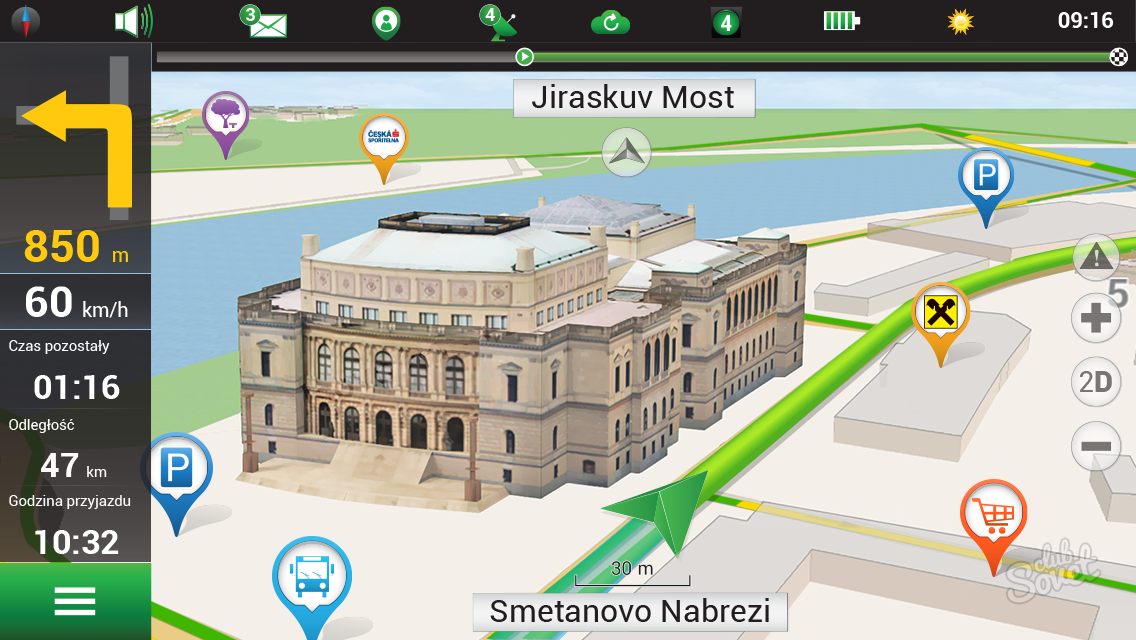
Comment activer le programme Navitel Navigator
Si vous devez activer la version d'évaluation de l'application, qui fonctionnera dans les 7 jours, faites ceci:
- Connectez-vous à Internet et exécutez le programme sur votre appareil.
- Dans la fenêtre, sélectionnez "Démarrer une période d'essai".
- Après cela, téléchargez la carte du navigateur.
Si vous avez une fois inscrit sur le site http://navitel.ru/ru. Et déjà acquis le programme "Navitel Navigator", vous pouvez l'activer sur un gadget différent, à condition qu'il fonctionne sur le même système d'exploitation. Cela concerne les achats effectués par Google Play Market pour la période suivant le 16 septembre 2016 et la version du programme était supérieure à Navitel 9.2.0.4. Vous pouvez restaurer l'achat comme celui-ci:
- Activez Internet et activez l'application. Dans la fenêtre qui apparaît, cliquez sur "Acheter la version premium".
- Sélectionnez "Restaurer les achats".
- Après cela, vous devrez entrer le mot de passe du compte dans Google, Apple ou Microsoft.
- Cartes de téléchargement pour navigateur.
Vous pouvez acheter une version premium via le menu Programme, mais pour son achat, il est nécessaire d'avoir une clé de licence. Si vous l'avez, procédez comme suit:
- Activez Internet, connectez-vous à l'application et sélectionnez l'option «Acheter la version Premium».
- Cliquez sur l'élément "Activer la clé" et entrez votre numéro de clé de licence dans le champ approprié.
- À droite en haut, cliquez sur la tique. Vous apparaîtrez à l'écran où le numéro de clé de licence et le numéro de série de votre gadget seront spécifiés. Cliquez sur la tick sur la droite ci-dessus.
- Cartes de chargement.

Acquisition d'une clé de licence et de cartes supplémentaires
Achat via le menu de l'application:
- Allumez Internet sur l'appareil, activez la version d'essai et passez par le chemin suivant: Menu\u003e My Navitel\u003e Achetez des cartes. Ou exécutez l'application, cliquez sur "Acheter la version premium", cliquez sur "Acheter la clé".
- Dans la liste proposée, sélectionnez l'option souhaitée.
- Après paiement, la clé sera téléchargée sur votre appareil.
Si vous avez besoin de cartes supplémentaires, faites ceci:
- Entrez dans le menu, cliquez sur les liens « Mon Navitel » et « Acheter Maps ».
- Indiquez dans la liste la région désirée et le pays.
- Acheter une carte en cliquant sur le bouton approprié.
































Quel genre de trou du cul? Les gens ont besoin gratuitement !!!!!